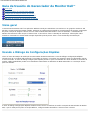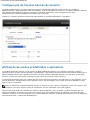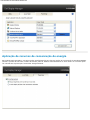Guia de Usuário do Gerenciador de Monitor Dell
Guia de Usuário do Gerenciador de Monitor Dell™
Visão geral
Usando o Diálogo de Configurações Rápidas
Configuração de funções básicas do monitor
Atribuição de modos predefinidos a aplicativos
Aplicação de recursos de conservação de energia
Visão geral
O Gerenciador de Monitor Dell é um aplicativo Windows usado para administrar um monitor ou um grupo de monitores. Ele
permite o ajuste manual da imagem exibida, atribução de configurações automáticas, gerenciamento de energia, organização
de janela, rotação de imagem e outros recursos sobre modelos Dell selecionados. Uma vez instalado, o Gerenciador de
Monitor Dell executará cada vez que o istema iniciar e colocará um ícone na bandeja de notificação. Informações sobre
monitores conectados ao sistema estão sempre disponíveis quando passer sobre o ícone da bandeja de notificação.
Usando o Diálogo de Configurações Rápidas
Clicar no ícone da bandeja de notificação do Gerenciador de Monitor Dell abre a caixa de diálogo Configurações Rápidas.
Quando mais de um modelo Dell suportado é conectado ao sistema, um monitor alvo específico pode ser selecionado usando
o menu fornecido. A caixa de diálogo Configurações Rápidas permite o ajuste conveniente dos níveis de Brilho e Contraste do
monitor, Modos Predefinidos podem ser manualmente selecionados ou definidos em Modo Automático e a resolução da tela
pode ser alterada.
A caixa de diálogo Configurações Rápidas também fornece acesso à interface de usuário avançada do Gerenciador do Monitor
Dell, o que é usado para ajustar as funções Básicas, configurar Modo Automático e acessar outros recursos.

Guia de Usuário do Gerenciador de Monitor Dell
Configuração de funções básicas do monitor
Um Modo Predefinido para o monitor selecionado pode ser manualmente aplicado usando o menu na guia Básico.
Alternativamente, o Modo Automático pode ser habilitado. O Modo Automático faz com que o seu Modo Predefinido preferido
seja aplicado automaticamente quando os aplicativos específicos estão ativos. Uma mensagem na tela exibe
momentariamente o Modo Predefinido atual sempre que for alterado.
O Brilho e o Contraste do monitor selecionado pode também ser ajustado diretamente na guia Básico.
Atribuição de modos predefinidos a aplicativos
A guia Modo Automático permite a você associar um Modo Predefinido específico a um aplicativo específico e aplicá-lo
automaticamente. Quando o Modo Automático está habilitado, o Gerenciador do Monitor Dell trocará automaticamente para o
Modo Predefinido sempre que o aplicativo associado é ativado. O Modo Predefinido atribuído a um aplicativo em particular
pode ser o mesmo em cada monitor conectado ou pode variar de um monitor para o próximo.
O Gerenciador do Monitor Dell é pré-configurado para muitos aplicativos populares. Para adicionar um novo aplicativo a uma
lista de atribuições, simplesmente arraste o aplicativo para a área de trabalho, para o Menu de Início do Windows ou outro
lugar e solte-o na lista atual.
NOTA: As atribuições do Modo Predefinido visando os arquivos em lote, scripts e carregadores, assim como arquivos não
executáveis, tais como arquivos em zip ou comprimidos, não são suportados e não serão efetivos.
Além de uma opção poder ser habilitada que causará o Modo Predefinido "Jogo" ser usado a qualquer momento que um
aplicativo Direct3D é executado na tela cheia. Para sobrescrever este comportamente, se habilitado, com títulos de jogos
individuais, adicione-os à lista de atribuição com o Modo Predefinido diferente. Os aplicativos presentes na lista de atribuições
têm prioridade sobre a configuração Direct3D geral.

Guia de Usuário do Gerenciador de Monitor Dell
Aplicação de recursos de conservação de energia
Nos modelos Dell suportados, uma guia Opções estará disponível para fornecer opções de conservação de energia PowerNap.
Quando o protetor de tela ativa, o Brilho do monitor pode ser definido automaticamente ao nível mínimo ou o monitor pode
ser colocado em suspenso para economizar energia adicional.
-
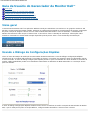 1
1
-
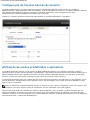 2
2
-
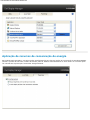 3
3
Dell S2240L Guia de usuario
- Tipo
- Guia de usuario